QR-Codes
Über QR-Codes können Kunden Ihren mobilen Shop wesentlich schneller aufrufen als durch die manuelle Eingabe der URL.
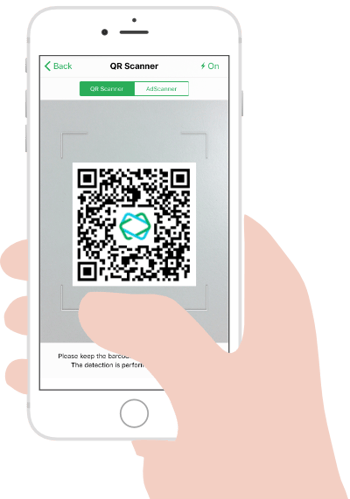
QR-Codes lassen sich auf Werbemitteln, Produkten, Verpackungsmaterialien oder einfach in Ihrer E-Mail-Signatur platzieren und können so das Interesse an Ihrem mobilen Shop erheblich steigern. Wichtiger noch: Mithilfe von QR-Codes lässt sich sogar die Conversion-Rate erhöhen, da potenzielle Kunden mit nur kleinem Aufwand auf Ihren mobilen Shop aufmerksam gemacht werden.
Wie werden QR-Codes bei Shopgate erstellt?
|
Die QR-Code-Funktion finden Sie im Shopgate-Adminbereich:
|
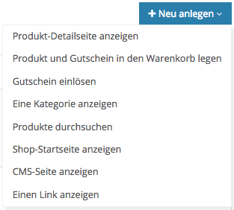
|
Detaillierte Angaben zu jeder der Funktionen finden Sie in dieser Tabelle:
| Ein Produkt anzeigen |
|
| Produkt + Gutschein |
|
| Gutschein einlösen |
|
| Eine Kategorie anzeigen |
|
| Show Predefined Search Results |
|
| Shop-Startseite anzeigen |
|
| CMS-Seite anzeigen |
|
|
Eine Katalogseite anzeigen (nur alte Konten) |
|
| Einen Link anzeigen |
|
Frequently Asked Questions
Kann ich jeden QR-Code mit dem Shopgate-QR-Scanner scannen?
Der QR-Code-Scanner in Ihrer Shopgate-App kann nur QR-Codes scannen, die im Shopgate-Adminbereich erstellt wurden.
Die QR-Codes von Shopgate sind mit jedem QR-Code-Scanner kompatibel, den Ihre Kunden mit einem Smartphone downloaden können.
Wo können QR-Codes eingesetzt werden?
Um Ihren mobilen Shop effektiv zu bewerben, lassen sich Ihre QR-Codes auf unterschiedlichste Weise platzieren.
Sie können beispielsweise einen QR-Code, der die Startseite Ihres mobilen Shops öffnet, auf Flyern, Rechnungen, Visitenkarten, Briefen und Briefumschläge, Stempeln oder Kartons platzieren.
Konfigurieren Sie einen QR-Code, um die Produkt-Detailseite bei besonderen Aktionen zu öffnen. Platzieren Sie diese QR-Codes auf Ihren Verpackungsmaterialien, der Produktseite Ihres Webshops oder neben dem Produktbild in einem Katalog.
Haben Sie eine große Fangemeinde? Dann drucken Sie doch einfach einen QR-Code auf T-Shirts, Becher, Kappen und andere Souvenirs. Falls Sie keine QR-Codes drucken möchten, können Sie diese auch einfach in Ihre E-Mail-Signatur oder Ihren Desktop-Shop integrieren. Zudem sollten Sie Ihre Social-Media-Follower nicht außer Acht lassen. Hierfür können Sie einen QR-Code zu Ihrem Facebook-Profil oder bei Twitter hinzufügen. Der Kreativität sind keine Grenzen gesetzt!
Welche Druckgröße für QR-Codes ist empfehlenswert?
Es ist empfehlenswert, Ihre QR-Codes auf eine Größe von etwa 3 Zentimetern oder von 120 Pixeln in Breite und Höhe zu drucken. In dieser Größe können Nutzer Ihre QR-Codes schnell und einfach einscannen.